Aplikacije za uređivanje videa nisu neuobičajene, ali čak i plaćeneaplikacije nemaju cijeli niz značajki za uređivanje videozapisa. Značajka koja bi mogla propustiti je značajka obrezivanja. Ako trebate obrezati videozapis i imate sustav Windows 10, Ručna kočnica je alat za posao. Snažna je, tako da kvaliteta vašeg videa neće patiti, i besplatna je.
Usjev vs Trim
Značajka koju obično nalazite u video uređivačima je"Trim" značajka dok video morate "obrezati". Razlika je u tome što se trimanje odnosi na duljinu reprodukcije videozapisa. Ako imate deset sekundni videozapis i izvadite ga posljednje dvije sekunde, vaš je videozapis "obrezan". Ako imate videozapis rezolucije 1920x1080px, a iz njega izvadite / izrežete dno 400px, obrezali ste ga.
Usjev se također ne smije brkati s promjenom veličine. Promjena veličine zadržava netaknut cijeli videozapis, ali smanjuje njegovu razlučivost. Usjev isječe dio iz njega.
Obrežite video s Ručnom kočnicom
Otvorite ručnu kočnicu i dodajte video koji želite obrezati. Nakon dodavanja videa idite na karticu Dimensions. Kliknite gumb Pretpregled na vrhu (istaknut na slici ispod).

Prozor za pregled pomoći će vam da vidite kolikovideozapis koji ste izrezali Na glavnom prozoru proboja vidjet ćete četiri polja s oznakom Vrh, Dno, Lijevo i Desno. Upotrijebite strelice ili kliknite unutar polja kako biste unijeli vrijednost u pikselima. Ovo je količina videozapisa koji ćete obrezati, tj. Ukloniti iz videozapisa. Ako polje ostavite na nuli, npr. Gornje polje, odatle se neće ukloniti nijedan dio videozapisa.
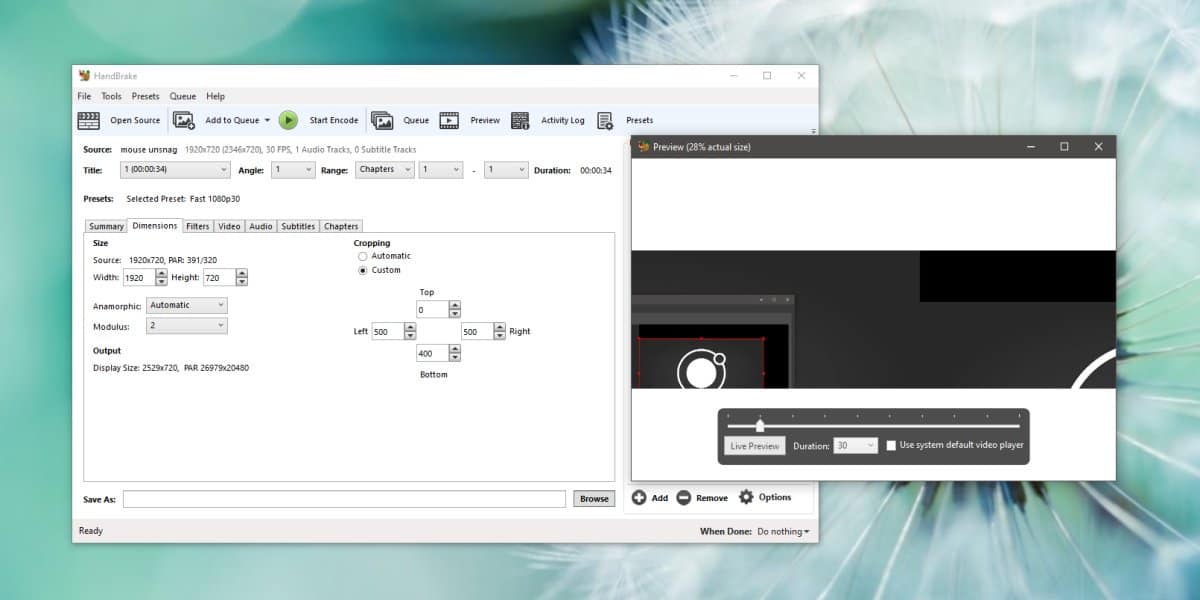
Kada završite, unesite mjesto na kojem želite spremiti datoteku, a zatim na vrhu kliknite gumb "Pokreni kodiranje". Ovo će započeti postupak obrezivanja.
Obrezivanje je trajno; Ne možete vratiti dijelovevideozapisa koji je izrezan iz nje. Ponovo, nije isto što mijenjate veličinu videozapisa u kojem sve zadržavate i samo smanjujete razlučivost. To je poput obrezivanja videozapisa, ako ako izrežete njegov dio, ne možete ga vratiti ako prebrišete izvornu datoteku. Prilikom obrezivanja videozapisa dobra je ideja uvijek sačuvati verziju obrezivanja kao kopiju izvorne datoteke dok ne završite sa projektom.
Vrijedi spomenuti da Ručna kočnica neprijavite ispravnu razlučivost za videozapise pa prije nego što ga obrežete, znate pravu razlučivost videozapisa. Lakše će shvatiti koji će dio videozapisa biti izrezan. Za više pomoći napravite snimku zaslona čitavog videozapisa i pomoću uređivača slika shvatite koliko trebate izrezati. Uređivači slika imaju bolje alate za obrezivanje.













komentari